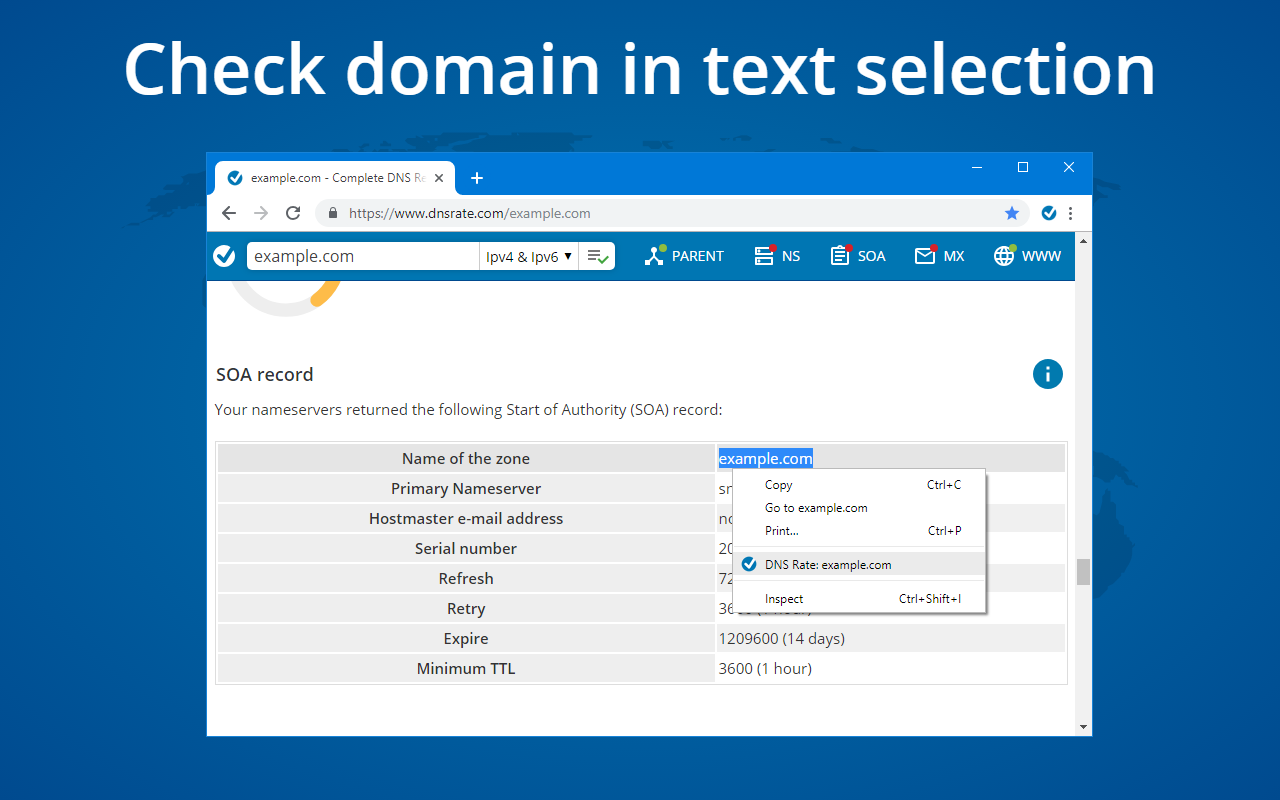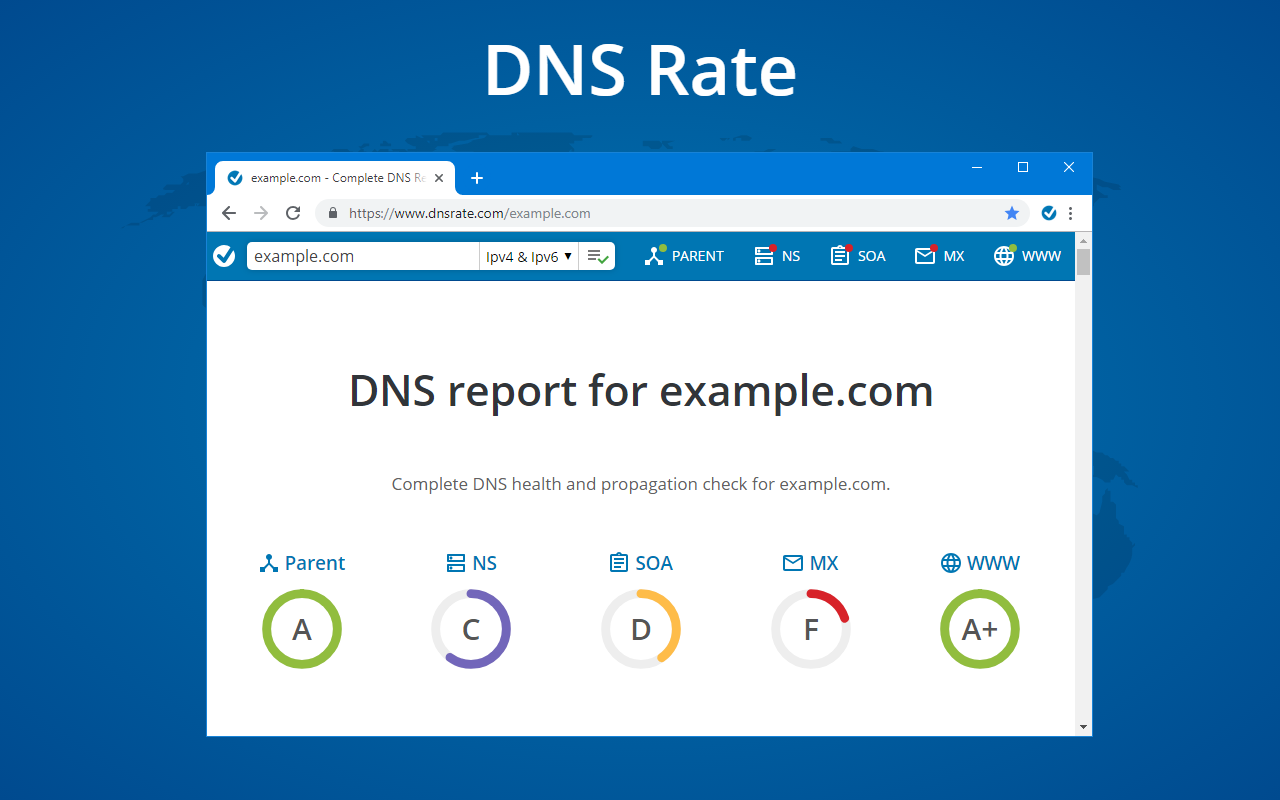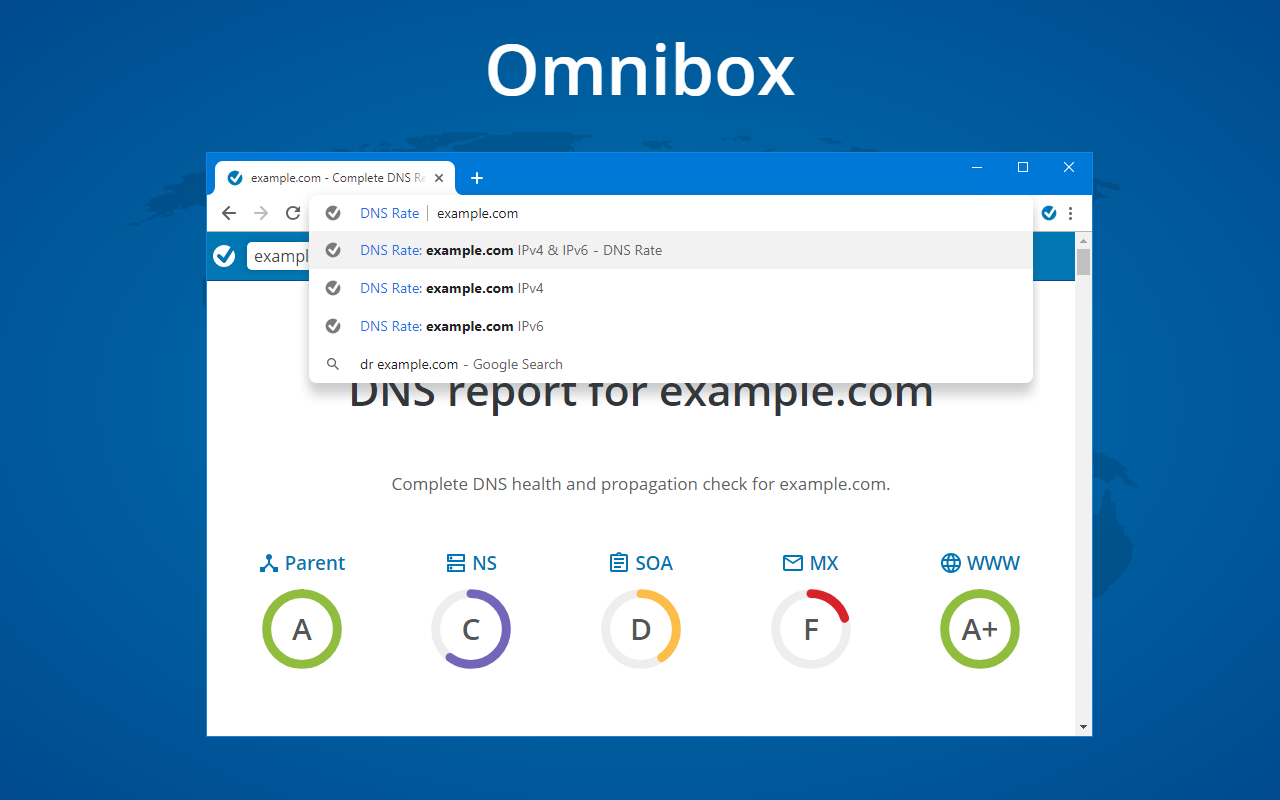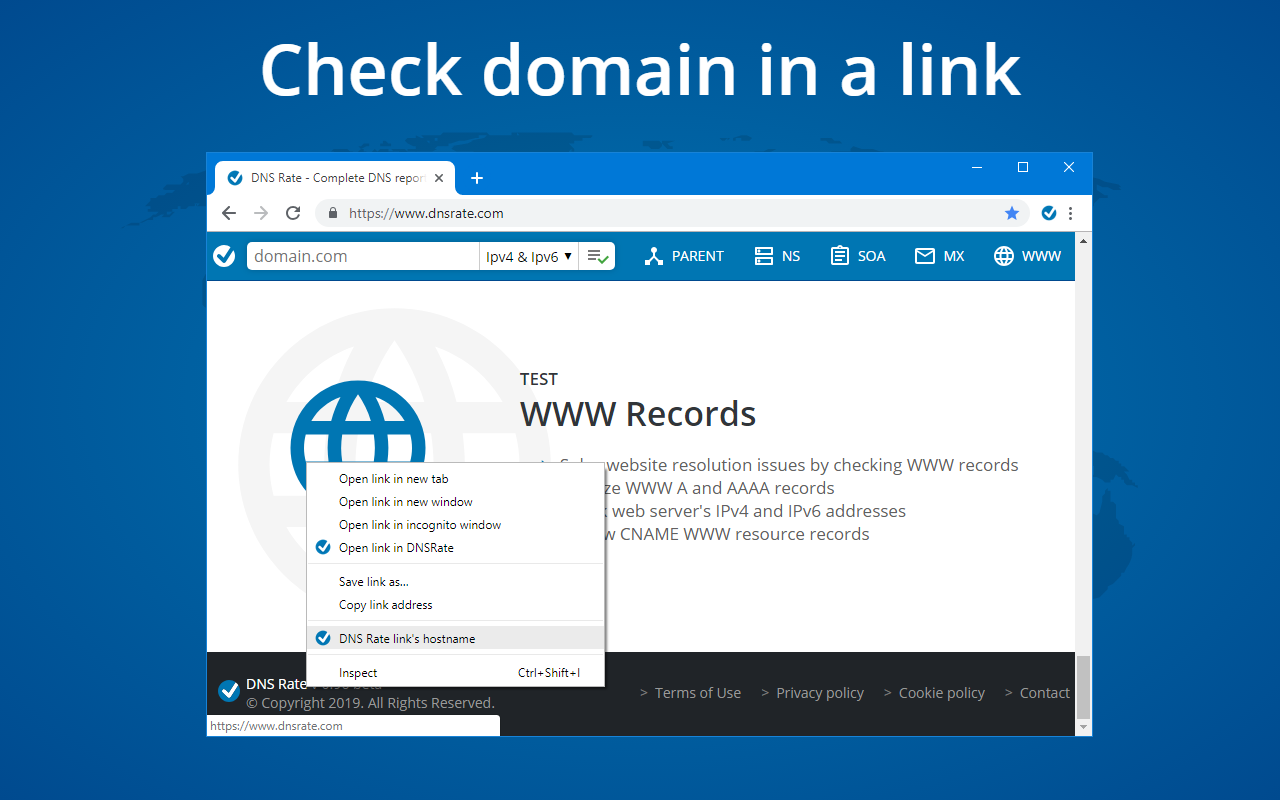按 DNS 速率列出的 DNS 报告
按 DNS 速率运行 DNS 报告
特征:
- 从 Chrome 的多功能框(地址栏)启动 DNS 报告,只需输入 dr 和您要检查的域名。
- 通过单击扩展程序的图标,从当前 URL 运行域的 DNS 报告。
- 在页面、选择和链接上下文菜单中运行 DNS 报告的快捷方式。
手动的:
多功能框:
- 在URL地址栏中输入dr,pss空格键,输入您要检查的域名,然后pss回车键,例如。 “dr example.com”。默认情况下,这将运行 IPv4 和 IPv6 报告。您可以在选项页面上更改默认协议。
提示:
- 要仅运行 IPv4,请检查域名后附加 4,例如。 “example.com 博士 4”。
- 要仅运行 IPv6,请检查域名后附加 6,例如。 “example.com 6 博士”。
- 要运行 IPv4 和 IPv6,请检查在域名后附加“a”,例如。 “example.com 博士 a”。
- 您可以使用 Ctrl+L 热键(Mac 用户为 Command+L)来聚焦 Chrome 地址栏。
检查当前 URL 中的域:
- 单击地址栏右侧的 DNS 速率图标将运行 IPv4 和 IPv6 DNS 报告。
- 右键单击页面上的任意位置,然后单击 DNS 速率
- 如果您想仅运行 IPv4 或 IPv6 测试,请右键单击扩展程序的图标,然后单击所需的测试
检查链接中的域:
- 右键单击链接,然后单击 DNS 速率链接的主机名
检查文本选择中的域:
- 右键单击带有域名的文本选择,然后单击“DNS 速率”菜单项
所需权限:
activeTab, tabs - 检查当前域
contextMenus - 创建上下文菜单
存储 - 保存用户偏好设置
内容脚本 - 在文本选择中搜索域
DNS Rate 不会也永远不会跟踪您的浏览历史记录